Iedereen moet er nog even aan wennen, het nieuwe meetprogramma van Google: Google Analytics 4. Per juli 2023 verdwijnt de het oude meetprogramma (Universal Analytics). In de markt zien we dat veel websites al zijn overgegaan naar het nieuwe programma. Echter zien we toch dat niet iedere site al is voorbereid op de toekomst. We hebben daarom wat tips & tricks op een rijtje gezet. Hiermee zou je een goede start kunnen maken.
Er is al een Universal Analytics account en er is een Google Tagmanager account.
Het gunstigste geval wat mij betreft. We kunnen binnen het beheer van het huidige Analytics account een GA4 account aanmaken via de “instelassistant voor GA4”.
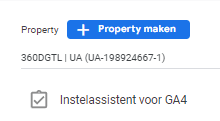
Klik vervolgens op aan de slag onder een nieuwe Google Analytics 4-propery maken. De nieuwe GA4-property is gemaakt en je kunt het direct bekijken. Dit betekent echter nog niet dat het direct geïnstalleerd is. Het begin is gemaakt!
Instelassistant voor Google Analytics 4
Om er uiteindelijk voor te zorgen dat er ook bezoek gemeten wordt gaan we verder met de taginstallatie.

Je komt in de zogenaamde gegevenstream en vanuit hier zie je dat er geen gegevens zijn ontvangen, geheel logisch aangezien er nog niets daadwerkelijk gekoppeld is met de website.
Open de stream
Hier kom je terecht in de instructies voor het gebruik van tags. Er zijn meerdere manieren om ervoor te zorgen dat er bezoek gemeten wordt. We gaan er in dit geval vanuit dat Google Tag Manager aanwezig is binnen de website. In dat geval kun je de bestaande tag op de pagina gebruiken. Op deze manier hoeft er niet onnodig nog een code toegevoegd te worden in de broncode van een website.
Open Google Tag Manager
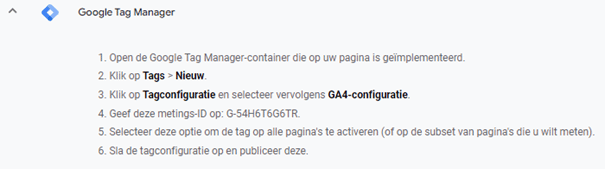
Hier zie je direct de instructies om de code via Google Tag Manager te implementeren.
Open je Google Tag Manager Account
Maak een nieuwe tag aan door op “nieuw” te klikken. Open de Tagconfiguratie en kies GA4-configuratie.
- Koppel vervolgens het Metings-ID.
- Als Trigger kun je alle pagina’s gebruiken tenzij je wilt dat er bepaalde pagina’s niet gemeten worden.
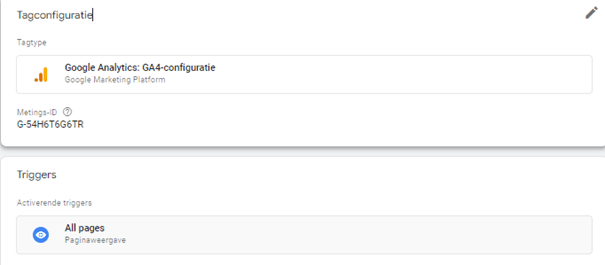
- Geef de tag een naam (GA4-configuratie) en klik op opslaan.
- Publiceer vervolgens de wijzigingen in de werkruimte door op “verzenden” te klikken.
Voilá, Google Analytics 4 is opgezet
De tag begint nu met het meten van websitebezoekers. In de Realtime functie van Google Analytics zou je hier al bezoekers moeten gaan zien. Mocht dit niet zo zijn. Mijn ervaring is om even een dagje te wachten en dan te kijken of er bezoek gemeten is. Mocht dit nog niet zo zijn. Check dan of je geen fouten hebt gemaakt zoals:
- Spelfout in het metings-id.
- Tag Manager aanpassing daadwerkelijk ook gepubliceerd.
- Check of de Tag wordt afgevuurd.
- Staat Tag Manager überhaupt nog op de website.
- Staat de code wel op alle pagina’s.
- Heb je de site (incognito) bezocht?
Geen Tag Manager account aanwezig?
Lijkt me haast niet meer gebruikelijk tegenwoordig. Toch komt het nog voor. In eerste instantie adviseer ik om Google Tag Manager überhaupt te gaan installeren. Mocht dit niet kunnen om welke reden(en) dan ook. In dat geval zou de webbouwer de algemene sitetag in het gedeelte <head> kunnen zetten zodat er via die weg bezoekers gemeten worden. Dit betekent echter ook dat bepaalde gebeurtenissen en conversies ook via die weg ingesteld moeten worden.
Op de hoogte blijven?
Houdt ons LinkedIn kanaal in de gaten. In de volgende blog gaan we dieper in op het instellen van gebeurtenissen en bijbehorende conversies! Benieuwd naar wat wij voor jou kunnen betekenen?
